الخطوة 01 توجه إلى برنامج HitPaw Screen Recorder أو انقر فوق زر التنزيل.
دليل المبتدئين حول كيفية تحويل هاتفك إلى كاميرا ويب

كاميرات الويب أفضل جهاز في متناول اليد لتقديم عرض تعريفي جذاب أو برنامج تعليمي أو مقاطع فيديو إرشادية. ولكن إذا لم تكن بحاجة إلى كاميرا ويب على المدى الطويل ، فمن الأفضل استخدام خيار بديل عوضا عن إنفاق مبلغ ضخم على شراء كاميرا ويب عالية الجودة لما لا تقوم بتحويل جهاز iPhone الخاص بك إلى كاميرا ويب.
تعد أجهزة iPhone خيارًا مثاليًا لإنشاء مقاطع فيديو بكاميرا ويب ذات درجة احترافية بسبب تسجيلات الفيديو عالية الجودة التي يمكنهم إجراؤها. سيساعدك هذا المقال من خلال تقديم لك دليل تفصيلي حول كيفية تحويل هاتفك إلى كاميرا ويب تعمل على جهاز كمبيوتر بنظام Windows. دون مزيد من الكلام، دعنا ننتقل إلى الخطوات.
الجزء 1. ما تحتاجه لاستخدام iPhone أو iPad ككاميرا ويب على Windows
إذا كنت من مستخدمي iPhone وترغب في تحويل هاتفك إلى Webcam، فكل ما تحتاجه هو برنامج نسخ متطابق من جهة خارجية مختص لتسجيل شاشة هاتفك الذكي على نظام Windows . بعد عكس شاشة iPhone ، احصل على خدمات مسجل شاشة Windows المختص لتسجيل كل شيء تم التقاطه عبر الكاميرا الخلفية أو الأمامية لهاتفك المحمول.
الطريقة أسهل مما تعتقد ، وتصبح مفيدة عندما يكون جهاز الكمبيوتر الخاص بك الذي يعمل بنظام Windows إما مزودًا بكاميرا أمامية منخفضة الجودة أو لا توجد كاميرا مدمجة على الإطلاق - ناهيك عن أنها يمكن أن تساعدك على تحسين جودة مقاطع فيديو كاميرا الويب الخاصة بك.
الجزء 2. استخدم Let's View لمشاركة شاشة جهاز iPhone الخاص بك
الإنترنت مليء بأدوات النسخ المتطابق، وكلها تدعي أنها الأفضل في العمل، ولكن ليست جميعها سهلة الاستخدام.
لقد أجرينا بحثنا ووجدنا أداة Let's View كأداة موثوقة لمشاركة شاشة جهاز iPhone أو iPad على جهاز الكمبيوتر الخاص بك، فالأداة توفر طريقة بسيطة وبديهية لإنشاء اتصال ثابت بين جهاز iOS وجهاز كمبيوتر يعمل بنظام Windows .
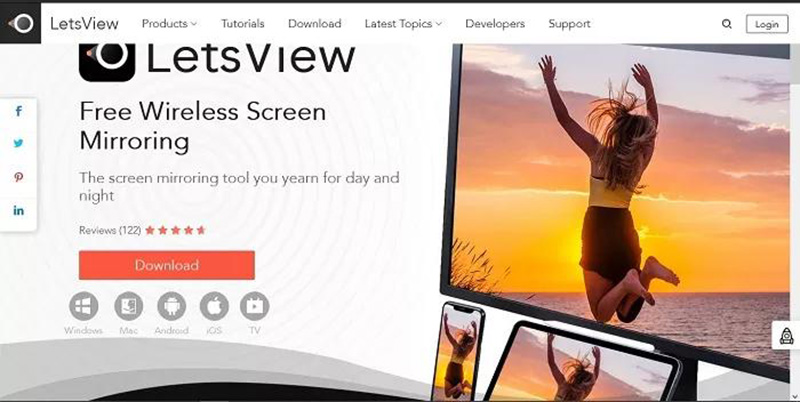
-
1
قم بتنزيل LetsView وتثبيته.
-
2
أدخل بجهاز الكمبيوتر وجهاز iPhone على نفس شبكة Wi-Fi .
-
3
قم بتشغيل التطبيق وانقر فوق رمز QR code.
-
4
على هاتفك ، انقر فوق الرمز الثاني على الجانب الأيمن من الواجهة.
-
5
بعد محاذاة الكاميرا مع رمز QR code الموجود على الكمبيوتر ومسح رمز QR code، سيبدأ النسخ المتطابق.
الجزء 3. كيفية تحويل هاتفك إلى كاميرا ويب
كما ذكرنا سابقًا، يحتاج المستخدمون إلى مسجل شاشة Windows لتسجيل اللقطات من الكاميرا الخلفية لجهاز iPhone الخاص بهم، من بين جميع الأدوات المتاحة في عام 2021، يتصدرHitPaw Screen Recorder القائمة، حيث يتيح للمستخدمين تسجيل أي شيء على شاشة سطح المكتب بجودة عالية.
علاوة على ذلك ، تحصل على ميزات متقدمة مثل الرسم في الوقت الفعلي ، والتسجيل المجدول أو المقطعي ، ما يجعله مميزًا للغاية هو واجهته الأنيقة والحديثة التي تسمح حتى للمستخدمين غير المتمرسين بالتكنولوجيا بتثبيت واستخدام هذا البرنامج الرائع بسهولة كبيرة.
مميزات HitPaw Screen Recorder
- يلتقط شاشة سطح المكتب بدقة تصل حتى UHD.
- يسجل الألعاب وكاميرا الويب.
- أدوات تحرير قوية مثل PIP والرسم في الوقت الفعلي.
- يمكن تصدير الفيديو في العديد من تنسيقات الملفات المختلفة.
الخطوة 02توجه إلى الواجهة الرئيسية، يمكنك اختيار Record Device، والنقر فوق الخيار iPhone / iPad الذي تريد تسجيله. بعد ذلك ، يمكنك اختيار دقة مناسبة وأيضًا تحديد قيمة الـ FPS .
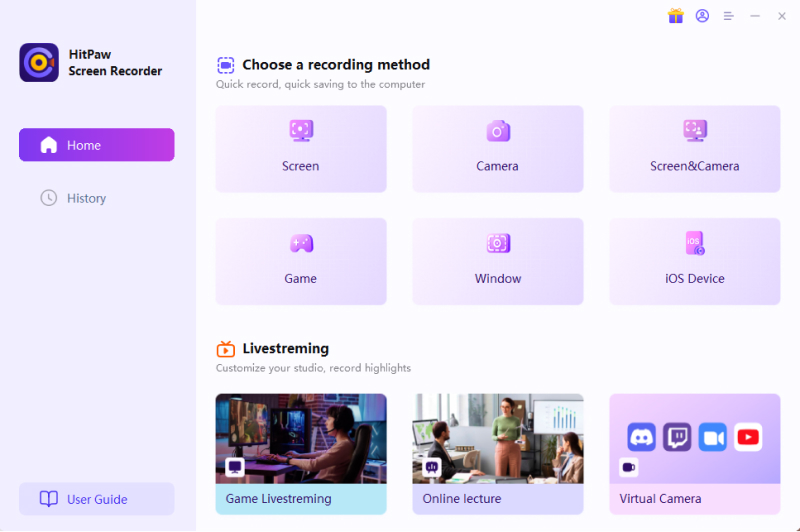
الخطوة 03إتبع الإرشادات المنبثقة للمتابعة إلى الخطوة التالية ، ويمكنك حينها استخدام هاتفك المحمول ككاميرا ويب للكمبيوتر الشخصي.
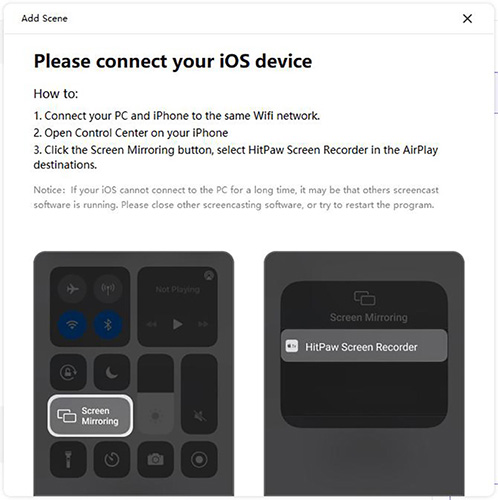
هذا هو مدى بساطة وسهولة استخدام iPhone ككاميرا ويب على Windows 10 باستخدام HitPaw Screen Recorder .
الجزء 4. أسئلة وأجوبة حول تحويل هاتفك إلى كاميرا ويب
1 . هل يمكننا استخدام كاميرا iPhone ككاميرا ويب؟
الجواب نعم. يمكنك بسهولة استخدام جهاز iPhone الخاص بك ككاميرا ويب عالية الجودة، لكنك تحتاج إلى الاعتماد على خدمات أدوات الجهات الخارجية بما في ذلك مسجل شاشة Windows وتطبيق النسخ المتطابق. نوصي المستخدمين بتثبيت HitPaw Screen Recorder للحصول على أفضل نتائج الجودة.
2 . ما هو أفضل تطبيق كاميرا ويب لجهاز iPhone؟
أكثر تطبيقات كاميرا الويب رواجًا لأجهزة iPhone هما EpocCam و DroidCam . اعتمادًا على جهاز iPhone والكمبيوتر الذي ستستخدمه، اختر أيًا من التطبيقات لإنشاء مقاطع فيديو كاميرا ويب عالية الجودة باستخدام الكاميرا الأمامية لجهاز iPhone الخاص بك.
3 . كيف يمكنني استخدام جهاز iPad الخاص بي ككاميرا ويب؟
يعد استخدام جهاز iPad الخاص بك ككاميرا ويب مهمة بسيطة جدًا. هناك عدة طرق يمكنك الرجوع إليها لتحقيق الغرض ، ولكن الأكثر فاعلية هو عبر مسجل شاشة Windows، لذلك ، تحتاج إلى برنامجين تابعين لجهة خارجية:
1.تطبيق LetsView.
2.برنامج HitPaw Screen Recorder : أولاً ، عليك نسخ جهاز iPhone الخاص بك إلى جهاز كمبيوتر يعمل بنظام Windows باستخدام View . بعد ذلك، يمكنك تسجيل لقطات جهازك الـ iPhone على جهاز الكمبيوتر الخاص بك عبر HitPaw Screen Recorder .
الملخص
توضح هذه المقالة أنه يمكنك بسهولة تحويل هاتفك إلى كاميرا ويب لإنشاء مقاطع فيديو عالية الجودة باستخدام كاميرا الويب. يُظهر بحثنا أن الطريقة الأبسط والأكثر سهولة لاستخدام iPhone ككاميرا ويب هي عكسه أولاً على جهاز كمبيوتر ثم استخدام HitPaw Screen Recorder لالتقاط مقاطع فيديو كاميرا الويب الخاصة بك. أخبرنا ما إذا كانت هذه الطريقة قد ساعدتك في إنشاء مقاطع فيديو رائعة على كاميرا الويب.







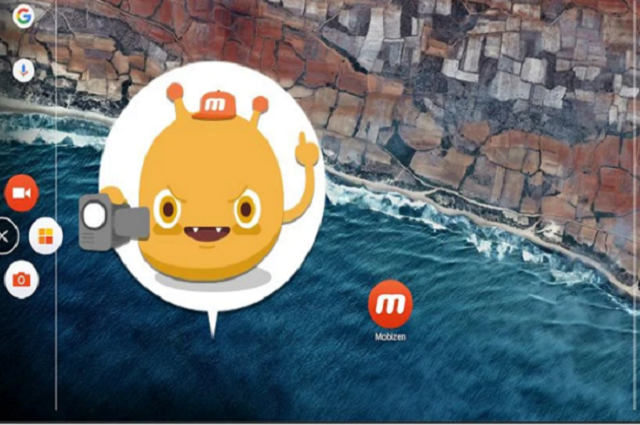

انضم إلى المناقشة وشارك بصوتك هنا
اترك تعليقا
قم بإنشاء تعليقك على مقالات HitPaw